Microsoft infört en ny säkerhetsfunktion i Windows 10 November uppdateringen som lagt ett alternativ till operativsystemet för att blockera inläsning av opålitliga teckensnitt.
Användning av teckensnitt har alltid varit problematiskt i Windows-system från säkerhetssynpunkt som buggar i font-hantering kod kan ge angripare hög nivå privilegier.
Bulletiner som MS15-078 ange att Windows-teckensnitt systemet är riktat regelbundet, och ett sätt att minska inverkan av dessa attacker var den nya opålitliga font blockering säkerhet-funktionen som är inbyggd i Windows-10.
Jag har nämnt den funktionen när jag granskade den nya versionen av Microsoft EMET, så att den levereras med stöd för det, men det har sannolikt missat av åtminstone några användare, därav denna nya artikel.
Opålitliga teckensnitt blockering

Säkerhet-funktionen måste vara aktiverad i Windows-Registret, och att det för varje maskin som du vill aktivera funktionen på.
- Tryck på Windows-tangenten, typ regedit.exe och tryck enter.
- Bekräfta UAC-prompten (om det visas).
- Navigera till HKEY_LOCAL_MACHINESYSTEMCurrentControlSetControlSession ManagerKernel
- Högerklicka på Kärnan och välja Nytt > QWORD (64-bit) – Värde och namnge det MitigationOptions.
- Dubbel-klicka på MitigationOptions efteråt och använda en av följande värden för funktionen:
- För att slå på den: 1000000000000
- För att stänga av den: 2000000000000
- För att ställa in den till granskningsläge: 3000000000000
Obs: Det är mycket rekommenderat att ställa in den opålitliga font blockering säkerhet-funktionen att granska läget först, som du kan stöta på problem med program från tredje part efter att aktivera funktionen på en maskin som kör Windows 10.
Alternativt, om du använder Microsoft EMET 5.5 på maskinen, kan du aktivera det “block opålitliga teckensnitt” funktion med hjälp av programmets gränssnitt.
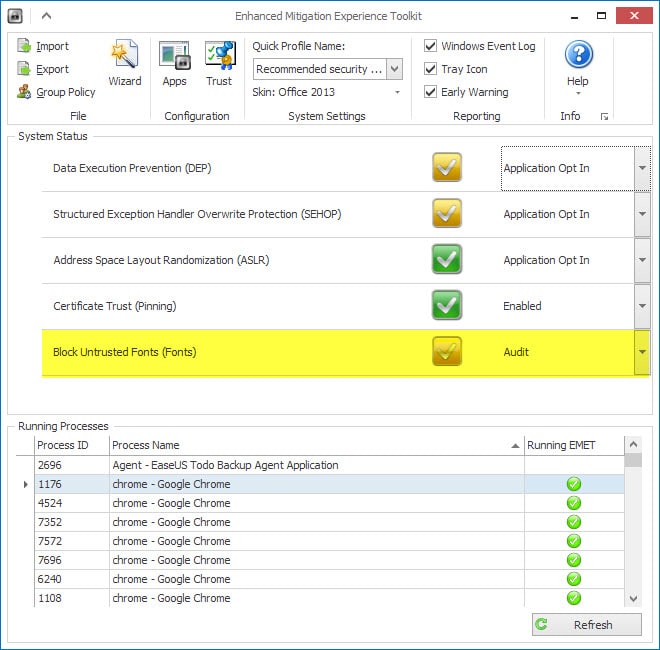
Om du ställer den till granskningsläge, alla blockerade font laddar försök skrivs i loggboken.
- Tryck på Windows-tangenten, typ eventvwr.exe och tryck enter.
- Navigera till Programmet och Loggar för Tjänsten/Microsoft/Windows/Win32k/i funktion.
- Bläddra ner till händelse-id: 260 och granska den information du hittar där.
Konfigurera undantag
Vissa program kan inte läsa eller visas på rätt sätt när du aktiverar opålitliga font blockering i Windows-10. Medan du kanske kan lösa vissa problem direkt, till exempel genom att använda sig av typsnitt i ansökan, du kan stöta på problem med att några program där inte är ett alternativ.
Microsoft har lagt till ett alternativ till den säkerhetsfunktion som gör att du kan ställa undantag för dessa processer.
- Tryck på Windows-tangenten, typ regedit.exe och tryck enter.
- Bekräfta UAC-prompten.
- Navigera till HKEY_LOCAL_MACHINE SoftwareMicrosoftWindows NTCurrentVersionImage File Execution Options
- Höger-klicka på Image File Execution Options, och välj Nytt > Nyckel.
- Använda fullständiga namn i den process som du vill utesluta, t ex winword.exe eller firefox.exe så att knappen ser ut så här HKEY_LOCAL_MACHINE SoftwareMicrosoftWindows NTCurrentVersionImage File Execution Optionsfirefox.exe.
- Upprepa detta för varje process som du vill utesluta.
Ytterligare information om blockering av opålitliga teckensnitt som är tillgängliga på Microsoft Technet-webbplatsen.
Sida Notera: Google aktiverat funktionen individuellt för sin Chrome webbläsare som körs på Windows-10 nyligen enligt Ars Technica rapporterar att förbättra säkerheten för Chrome-användare på Windows-10 i processen.